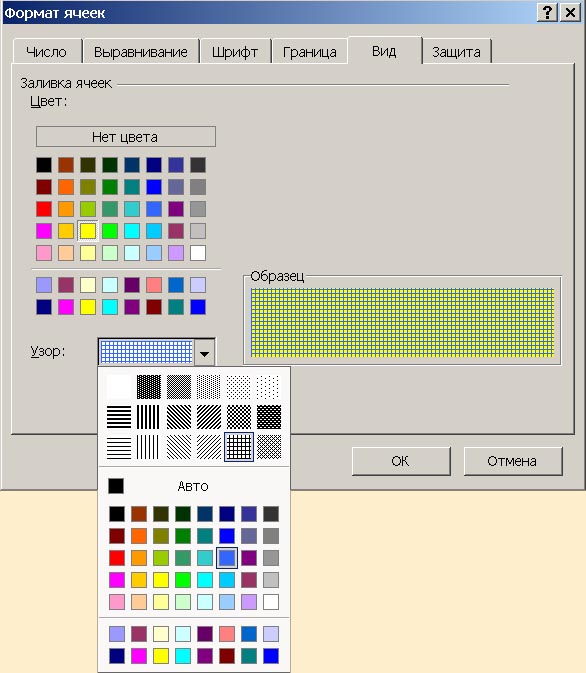Статья адаптирована для версии Excel 2003!
Электронные таблицы: Excel, работа с цветом
Содержание |
Цветовая палитра
Управление цветовой палитрой производится через меню Сервис→Параметры... (Tools→Options...).
![]()
![]()
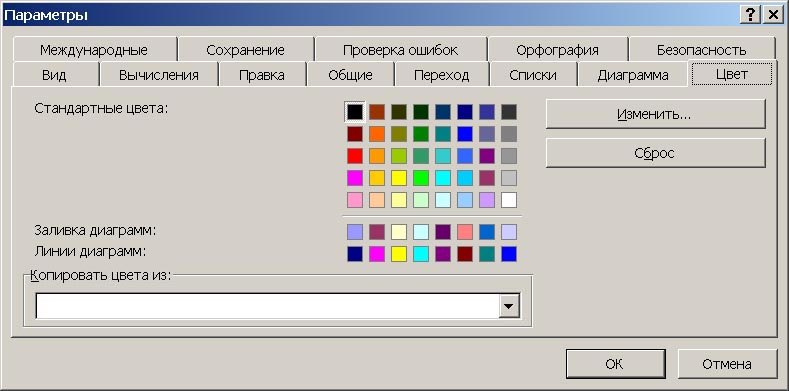
Цветовая палитра хранится в каждом документе (книге) отдельно, а при создании нового файла, цвета устанавливаются системные, как и показано на рисунке.
Хорошо видно, что она состоит из двух частей:
- верхняя используется при присвоении цветов в программе;
- нижняя служит для построения элементов диаграмм (заливки и линий). Цвета заливки берутся слева направо и сверху вниз. Если их не хватает, то они добавляются из остальной части. Линии — только из нижней строки, а затем — из основной части. При этом, создание диаграммы более чем с восемью рядами данных, скорее всего, следует считать принципиально неправильным.
Редактирование палитры
Любой цвет можно выделить мышью, а затем нажать кнопку Изменить...
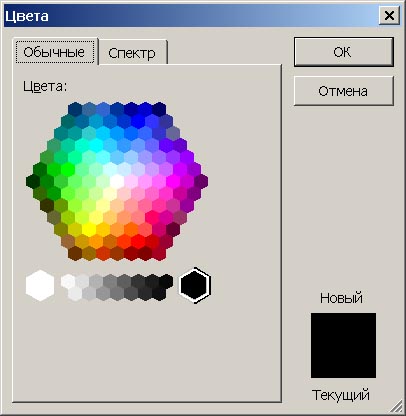 |
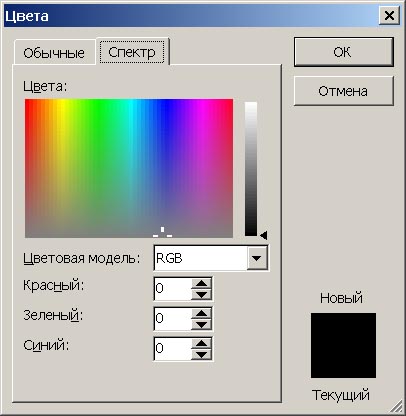 |
Доступ к этим материалам предоставляется только зарегистрированным пользователям!
Перенос палитры в другую книгу
Открыв несколько книг, можно перекопировать палитру из любого открытого документа в текущий.
Доступ к этим материалам предоставляется только зарегистрированным пользователям!
Присвоение цветов
Цвет может быть присвоен двум принципиально разным объектам: фону ячеек и символам.
Цвет символов
Чтобы присвоить цвет символам, нужно установить курсор на ячейку, либо выделить несколько ячеек, либо выделить несколько символов внутри ячейки.
Удобнее всего воспользоваться инструментом ![]() .
Действующий в настоящий момент цвет показан в подчеркивании.
Чтобы его применить, надо нажать на букву кнопки.
Если нужен другой цвет, надо нажать на стрелку кнопки для отображения диалога.
.
Действующий в настоящий момент цвет показан в подчеркивании.
Чтобы его применить, надо нажать на букву кнопки.
Если нужен другой цвет, надо нажать на стрелку кнопки для отображения диалога.
![]()
![]()
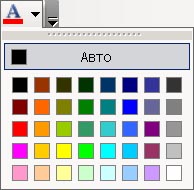
Важно, что отдельным символам цвет может быть присвоен только тогда, когда ячейка имеет текстовый тип. Во всех других случаях цвет назначается только всей надписи или удаляется при выходе из ячейки.
....
Обратите внимание! Черный (Black) и автоматический (Automatic) цвета — совершенно разные вещи. Ни в коем случае нельзя привыкать заменять их друг другом, каким бы это не казалось естественным.
Замечание. Цвет текста текущей ячейки (или символа) подсвечивается в диалоге.
Цвет фона ячеек
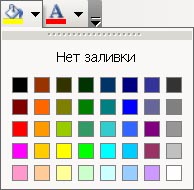
Обратите внимание! Белый цвет (White) и Без заливки (No fill) — совершенно разные вещи. Ни в коем случае нельзя привыкать заменять их друг другом, каким бы это не казалось естественным.
Дополнительные параметры фона
Во время редактирования параметров ячейки, появляется возможность задать узор (штриховку), которым будет покрыт фон.
Сделать это можно только если к ячейке применяется цвет заливки.
Для узора можно выбрать его вид (верхняя часть) и цвет (нижняя часть).
То есть тогда придется выбирать дважды.
В приведенном ниже примере применяется желтый фон с синей решетчатой штриховкой.
Смешение желтого и синего дает зеленоватый оттенок.
(Вряд ли на таком фоне будет удобно читать символы.)
![]()
![]()